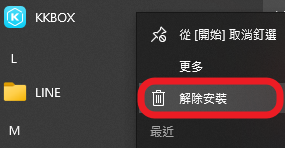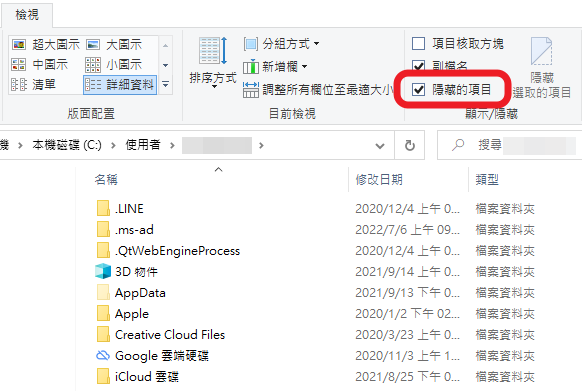【Windows・Mac】完整移除 KKBOX
當電腦裡同時存在舊 KKBOX Windows(版本 7.X)及 KKBOX Windows 兩個版本,可能發生無法預期的問題,我們建議在安裝 KKBOX Windows之前先完整移除既有的版本。
- 在「開始」上按下滑鼠右鍵,點選「控制台」→「程式與功能」。
- 點擊「KKBOX」後按滑鼠的右鍵並點擊「解除安裝」。
- 點擊作業系統右下角的「開始」並在列表找尋「KKBOX」,並在「KKBOX」上按滑鼠的右鍵並點擊「解除安裝」。
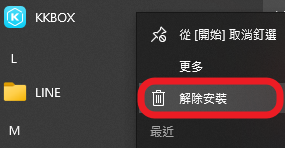
- 到 C:\Users{使用者名稱}\AppData\Local\ 並查看裡面是否有「KKBOX」資料夾。如果有,請刪除該檔案。
如果沒有看到「AppData」資料夾,請勾選畫面上方的「隱藏的項目」。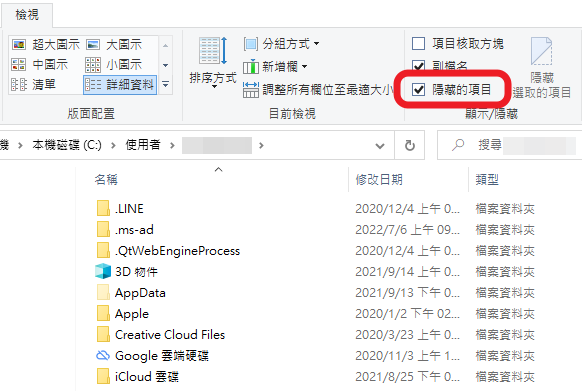
- 到 C:\Users\{使用者帳號名稱}\AppData\Roaming\ 並查看裡面是否有「KKBOX」資料夾。如果有,請刪除該檔案。
- 點此 重新安裝 KKBOX Windows。
當電腦裡同時存在舊 KKBOX Mac(版本 6.X)及 KKBOX Mac 兩個版本,可能發生無法預期的問題,我們建議在安裝 KKBOX Mac 之前先完整移除既有的版本。
- 開啟「Finder」並點擊畫面左側的「應用程式」。
- 將「KKBOX」拖曳至「垃圾桶」即可。
當電腦同時存在舊 KKBOX Mac(版本 6.X)及 KKBOX Mac,就會看到 2 個 KKBOX,請逐一刪除兩個版本。 - 到 /Users(註)/{使用者帳號名稱}/Library/Application Support/ 並查看裡面是否有「KKBOX」資料夾。如果有,請刪除該檔案。
註:從 Finder 中的選單列,選擇「前往」→「前往檔案夾」→ 輸入”/使用者”並按下 Return 鍵。 - 點此 重新安裝 KKBOX Mac 版本。